【FileZilla客户端】FileZilla中文版下载 v2020 官方最新版
软件介绍
FileZilla客户端是一款免费开源的FTP客户端,这款软件的界面十分有条理,可控性强,拥有持断点续传等多项实用功能,并且简化了管理多站点的方式,是一个方便高效的FTP客户端工具,欢迎有需要的用户前来下载体验。
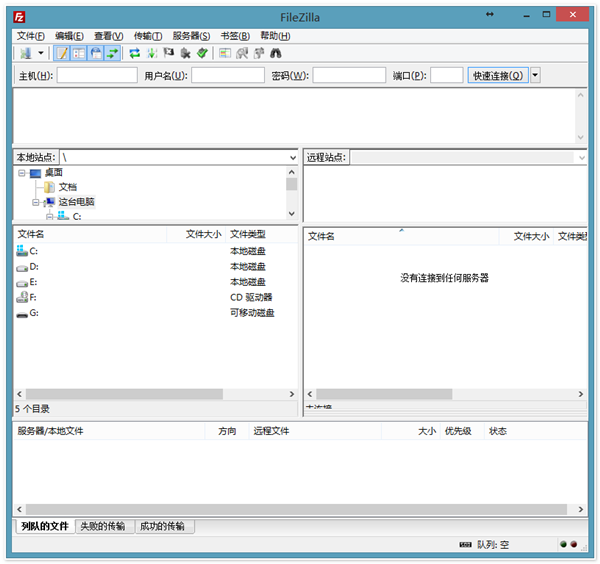
FileZilla软件特色
1、功能丰富,超过20项实用功能可以帮助用户轻松上传文件
2、开源免费,软件功能在不断的升级更新并且永久免费使用
3、界面清晰,所有功能一目了然用户可以快速掌握操作要点
4、性能稳定,可以确保用户重要文件上传下载途中安全稳定
配置方法
1、FileZilla Server完成安装后,弹出【连接到服务器】窗体。可以在【管理密码】输入框中输入本服务器FileZilla Server的密码,输入端口号(端口号和之前安装过程中设置的端口号一致)。然后勾选【总是连接到该服务器】,点击【确定】按钮。建议选中“总是连接到本服务器”的选项,即表示每次启动管理控制台,都是管理本机的FileZilla Server。
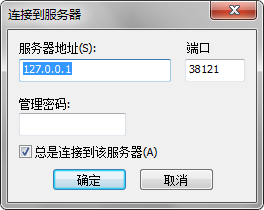
2、启动FileZilla Server的主界面,如果出现平【Logged on】或【Server online】的字样,表示已经顺利上线。点击菜单中的闪电图标切换上线、离线,即可手动开启或关闭FTP服务。
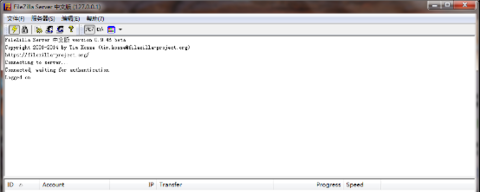
3、依次点击【编辑】——【用户】按钮,弹出【用户】窗体。
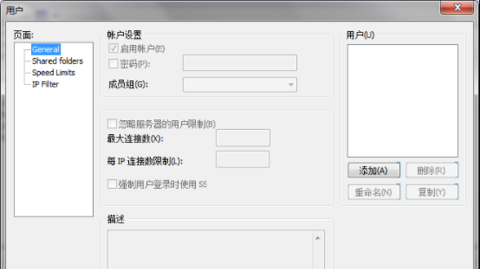
4、首先在【用户】管理区域点击【添加】按钮,弹出【添加用户账户】窗体,输入用户名,点击【确定】按钮,为FTP服务器添加一个用户。然后在【账户设置】区域中可以设置密码。
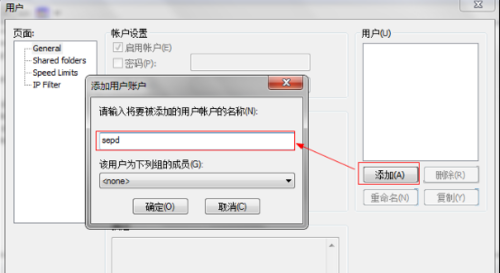
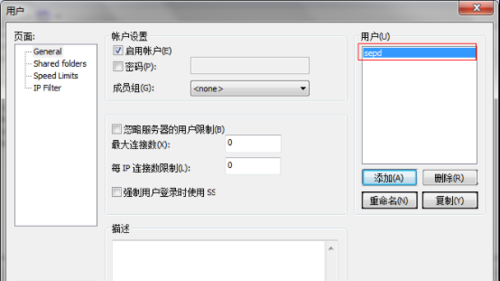
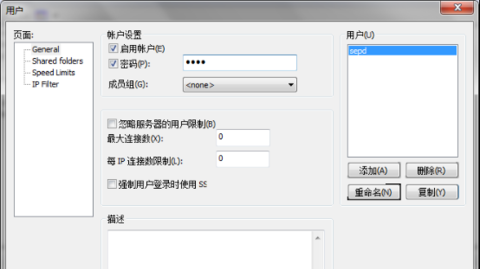
5、在FileZilla Server左侧的【页面】控件树中点击【Shared folders】,在【共享文件夹】区域中点击【添加】按钮,选择一个文件夹作为FTP的共享文件夹,然后点击【设为主目录】按钮,将该目录设置为主目录。最后点击窗体下方的【确定】按钮,完成配置。
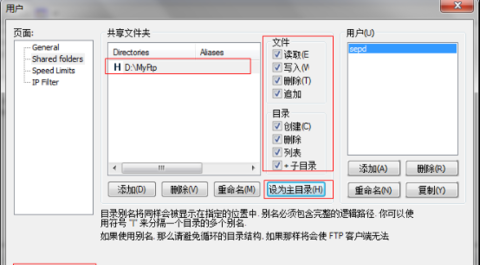
安装方法
1、等待FileZilla Server客户端下载完成,双击运行。
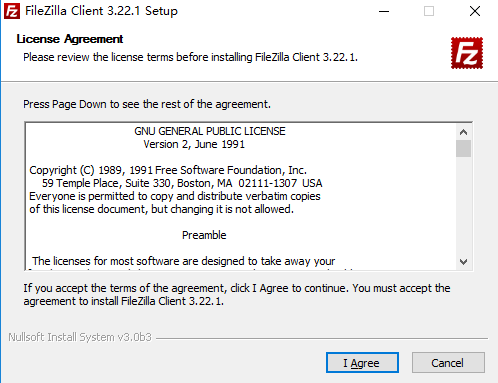
2、点击同意条款,并选择需要安装的FileZilla Server组件。
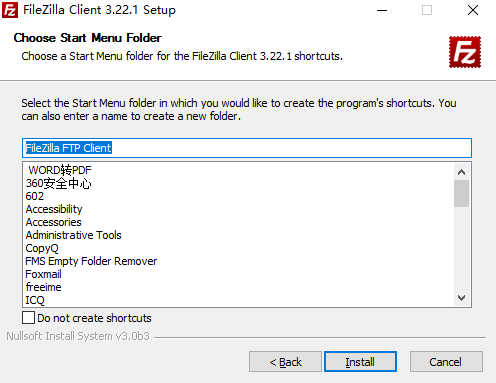
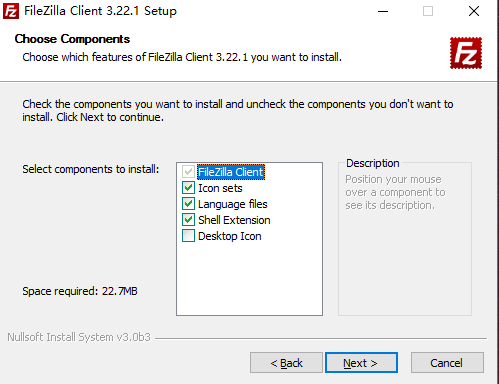
3、根据个人情况选择所有人可以使用还是仅个人使用。
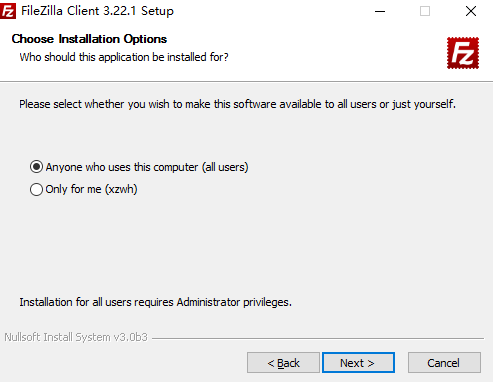
4、等待安装过程。
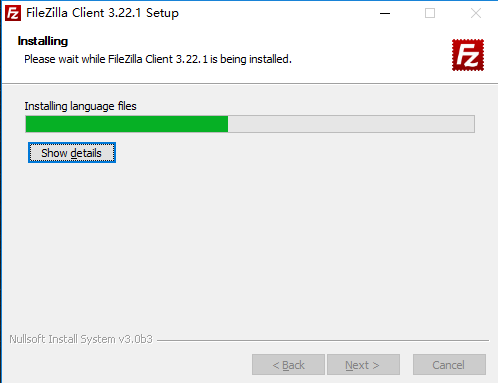
5、安装结束,点击结束安装,FileZilla Server就安装好啦。
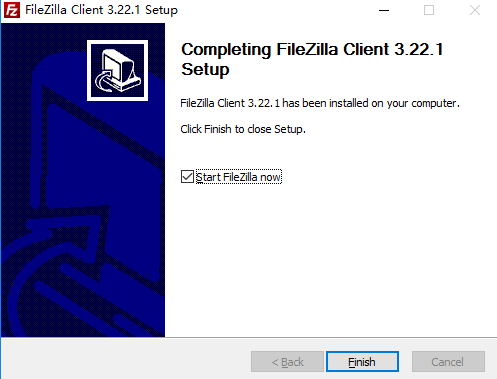
下载仅供下载体验和测试学习,不得商用和正当使用。
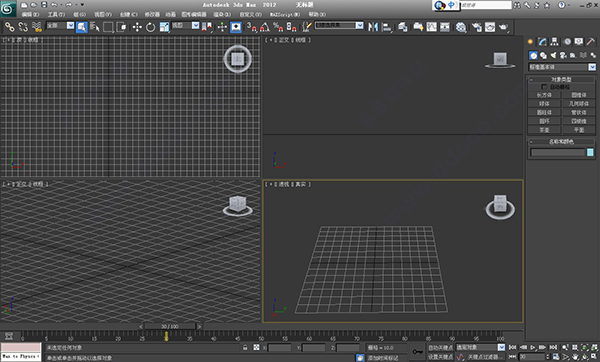
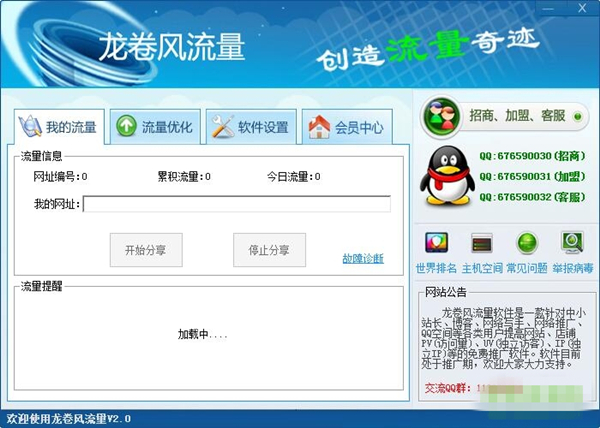
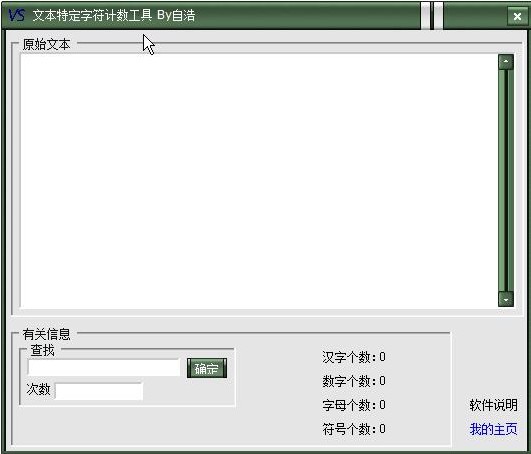
发表评论